Se corrigió el controlador de Xbox se desconecta

- 2977
- 161
- Jaime Delgadillo
La falta de cables en las consolas modernas es una bendición para la conveniencia, pero puede conducir a problemas de conectividad si algo interfiere con la señal inalámbrica de los dispositivos. Dado que la mayoría de los controladores de Xbox se conectan a través de Bluetooth, los jugadores tienen un rango limitado lejos de la consola.
Si su controlador de Xbox sigue desconectando, pruebe una de las siguientes correcciones. Lo último que necesitas es tu conexión en medio de un intenso juego multijugador.
Tabla de contenido
4. Reenviar el controlador
Si el ciclismo de potencia no ayuda y su controlador de Xbox sigue desconectando, puede emparejar el controlador con la Xbox nuevamente. Asegúrese de leer el artículo de soporte en el sitio de Xbox para encontrar el botón en otras consolas.
- Mantenga presionada el Par botón en la parte delantera de la consola hasta que la luz comience a parpadear.
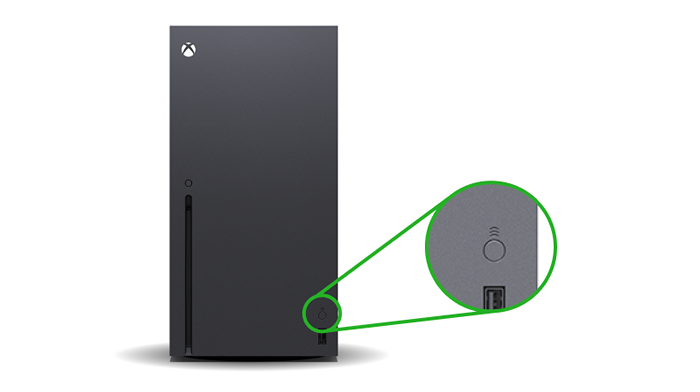 Fuente: soporte de Xbox
Fuente: soporte de Xbox - Mantenga presionada el Par botón en la parte posterior del controlador hasta que la joya comience a destacar.

- Cuando la luz parpadea en sincronización tanto en el controlador como en la consola, significa que el controlador ha emparejado.
Puede combinar controladores de Xbox modernos con dos dispositivos diferentes a la vez, pero si los mueve de consola a consola, a veces surgen problemas. Intente reparar el controlador y probarlo durante un tiempo para ver si se desconecta.
5. Use una conexión con cable
Si el controlador continúa desconectando, considere usar un cable USB más largo para conectar su controlador a su Xbox. Esto te permite sentarte cómodamente mientras juegas sin preocuparte de que tu conexión inalámbrica caiga.
Si tiene un paquete de baterías recargable, conectando su controlador mientras juega tiene el beneficio adicional de cargarlo. Es una solución fácil pero no la más conveniente. Aún así, cuando estás en medio de un juego y no quieres arriesgarte a perder debido a un controlador defectuoso, un cable USB es un pequeño inconveniente.
6. Actualizar el firmware del controlador
Si ha pasado un tiempo desde que ha actualizado su firmware, el controlador en sí podría ser el problema. La buena noticia es que puede actualizar fácilmente su firmware.
- Abre el Configuración de Xbox menú.
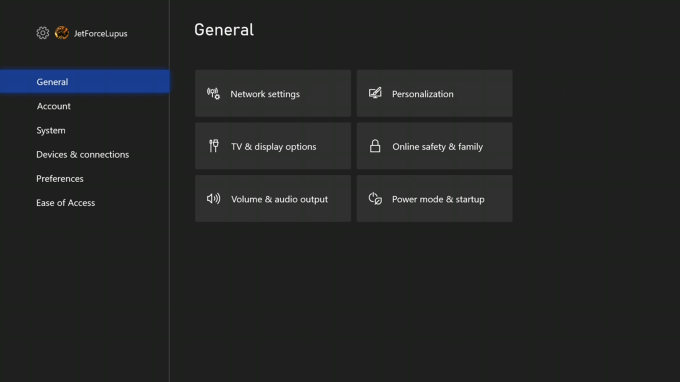
- Seleccionar Dispositivos > Accesorios.
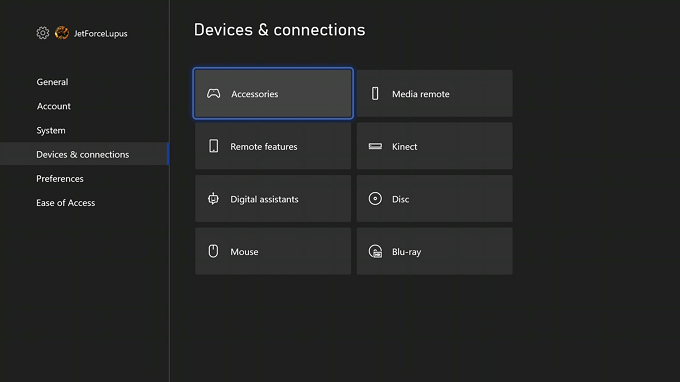
- Seleccione su controlador seleccionando los tres puntos debajo Configurar.
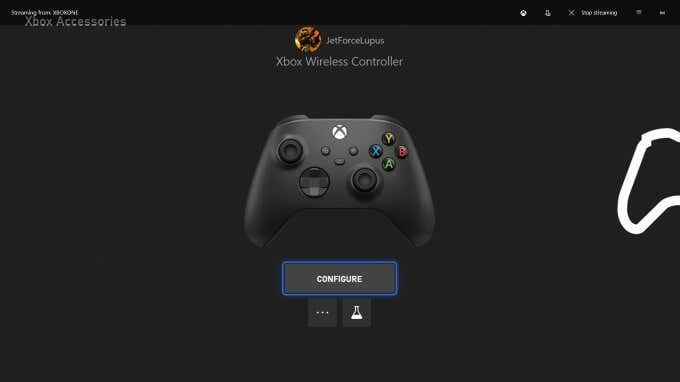
- Seleccionar Actualizar ahora.
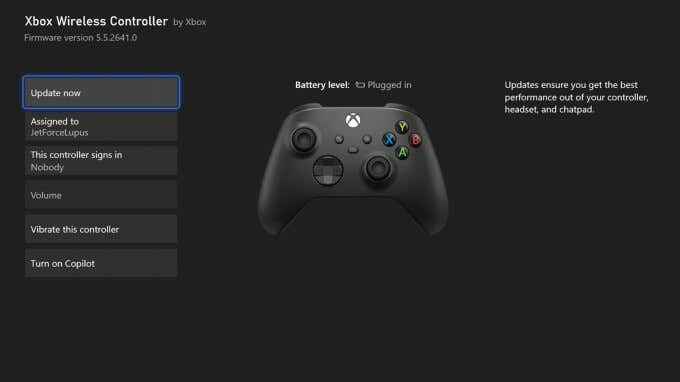
- Seleccionar Continuar.
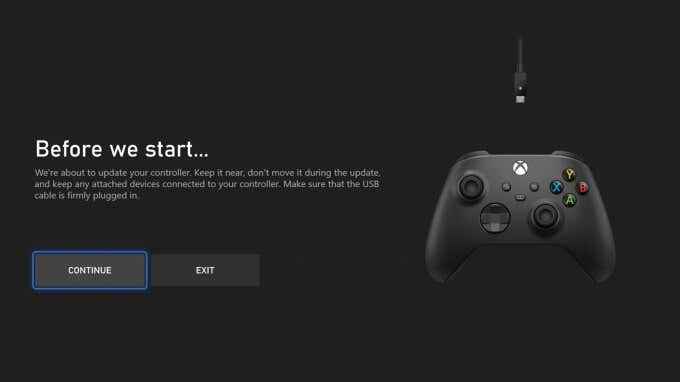
Su Xbox aplicará la actualización a su controlador. Puede tomar varios minutos completar este proceso, pero luego, debe intentar jugar con el controlador para ver si esta solución evitó que el controlador de Xbox se desconectara.
7. Actualizar la xbox
Si actualiza su firmware del controlador, asegúrese de tomarse el tiempo para actualizar la consola también. Mientras que Xbox realizará actualizaciones automáticamente la mayor parte del tiempo, hay ocasiones en que necesita verificar las actualizaciones.
- Abre el Configuración de Xbox menú.
- Seleccionar Sistema > Actualizaciones.
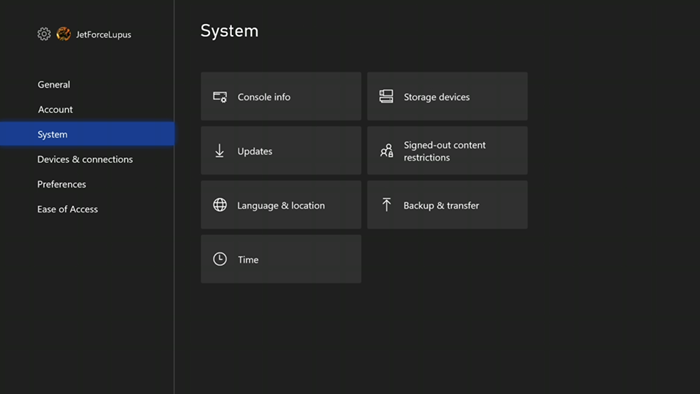
- Seleccionar Actualizar consola.
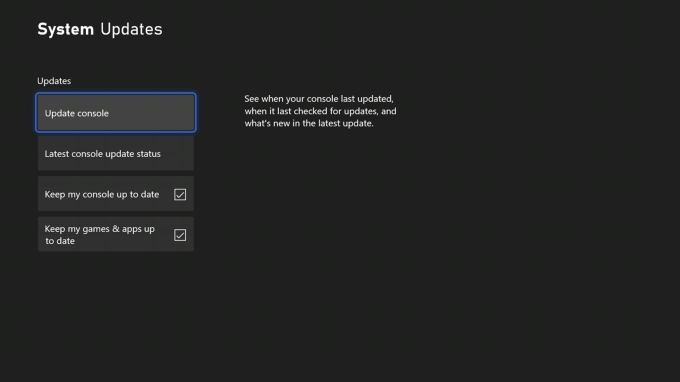
- Seleccionar Iniciar la actualización.
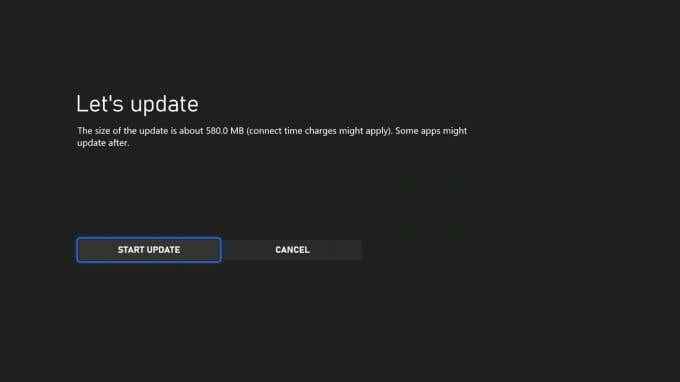
En la mayoría de los casos, nunca necesitará realizar una actualización de la consola manualmente. La mayoría de las actualizaciones ocurren automáticamente, o verá una notificación cuando una actualización debe ocurrir. Si comienza a experimentar errores con la desconexión de la consola de Xbox, es una buena idea verificar y ver si el dispositivo necesita una actualización.
8. Reemplazar el controlador
Si todo lo demás falla, puede intentar reparar el controlador abriéndolo si tiene las habilidades tecnológicas, pero podría ser más fácil reemplazarlo y comprar uno nuevo. Aunque Microsoft afirma que sus controladores deberían durar diez años o más de juego regular, la evidencia anecdótica muestra que muchos jugadores experimentan problemas de parachoques, problemas de cobro y más.
Si su controlador se ha dejado caer demasiadas veces o si solo pasa mucho tiempo usándolo, podría ser el momento de invertir en un nuevo controlador. Piénselo de esta manera: le da una excusa para aprovechar los nuevos patrones de laboratorios de diseño de Xbox.
Los problemas de conectividad no son nada nuevo, especialmente con la serie Xbox X. A pesar de su poder, muchos jugadores encuentran que sus controladores se desconectan al azar durante el juego o cuando se apaga la consola. Si esto le sucede, pruebe una de estas ocho soluciones para corregir el problema.
- « Las 11 mejores extensiones de Google Chrome en 2021
- 18 cosas para probar cuando el mouse se congela en Windows 10 »

